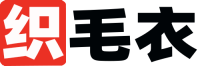Adobe Illustrator(AI
绘画初学者对于画布大小总是把握不够,有时候创建的尺寸太大或者太小,后期又不会调整,那么 (AI)怎么调整画布大小?AI怎么查看图像大小分辨率呢?下面小编就以自己的经验来和大家分享一下吧。

AI调整画布大小步骤
1、打开AI软件,随意创建一个画布,进入绘画界面。
2、在画布上方有一个“文档设置”按钮,打开后,我们选择里面的“编辑画板”。
3、然后画布上四周会出现虚线和锚点,我们用鼠标或者画笔,直接按住拖动,就能调整画布大小了。
AI查看图像大小分辨率步骤
1、查看图像大小的步骤和调整画布大小很相似,也就是点开“文档设置”,选择里面的“编辑画板”。
2、然后在出现虚线和锚点后,画布上方会显示画布的基本信息,在右侧可以找到“宽”“高”参数。
3、另外我们也可以直接点击工具栏的画板工具,在抓手图标的上面,或者直接用快捷键“+O”打开画板工具。
4、如果想要单独查看画板的图像大小和分辨率,打开画板信息后,用选择工具选中图像就能在右上角显示出来。
小编以自身经验并结合了大部分教程学习,给大家讲解了 (AI)怎么调整画布大小?AI怎么查看图像大小分辨率的问题,如果有兴趣的朋友可以参考学习,希望有所帮助。
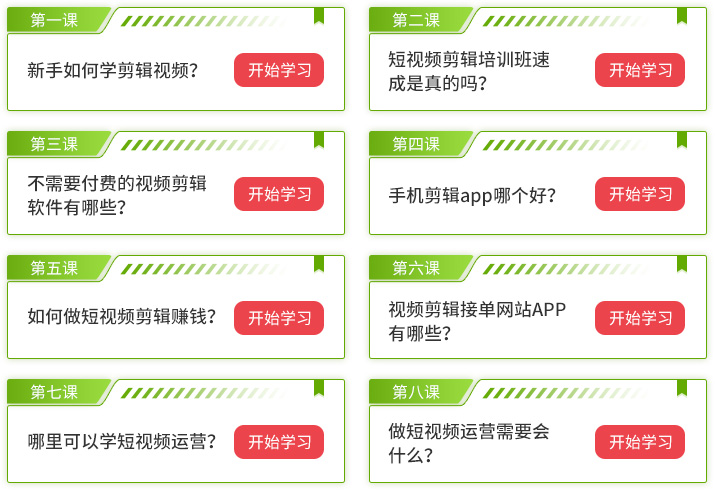

微信扫码,学习更方便

现在报名赠千元剪辑大礼包
绘画创作AI分辨率画布尺寸
声明:本站所有文章资源内容,如无特殊说明或标注,均为采集网络资源。如若本站内容侵犯了原著者的合法权益,可联系本站删除。